MCGS组态控制系统演示工程操作步骤
MCGS工控组态软件使用课件
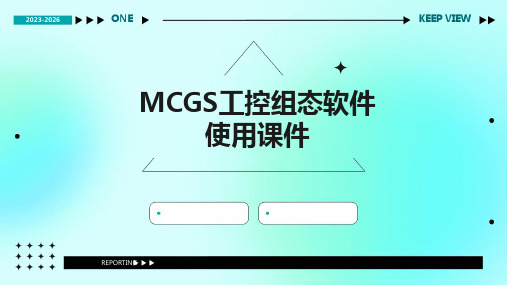
脚本运行错误或逻辑不正确。
数据连接问题
无法正常连接设备或数据传输中断。
画面设计问题
画面布局不合理或控件无法正常显示。
解决方案与技巧
软件启动问题
重新安装软件或检查系统环境是否满足软件 要求。
画面设计问题
调整画面布局或使用正确的控件类型。
数据连接问题
检查设备连接线是否完好,重新配置数据源 。
报表生成与导
报表模板设计
创建或导入报表模板,定义报表的格式和内 容。
报表数据提取
从数据库或实时数据中提取报表所需的数据 。
报表生成
根据模板和数据生成报表。
报表导出
将报表导出为Excel、PDF等格式,便于分析 和汇报。
PART 04
MCGS工控组态软件高级 功能
脚本编程
脚本编程语言
MCGS支持多种脚本编程语言,如VBScript和JavaScript,允许用 户自定义数据处理、事件响应等逻辑。
软件特点
易学易用
MCGS工控组态软件采用图形化编程语 言,无需编写复杂的代码,降低了学习
门槛。
实时性强
软件采用多线程技术,能够实时处理 数据和事件,保证系统的稳定性和可
靠性。
功能强大
软件具备丰富的功能模块,支持多种 通信协议和硬件设备,可满足各种工 业控制需求。
安全性高
软件具备完善的安全机制,可对数据 进行加密、备份和恢复,保障系统的 安全性和稳定性。
脚本编辑器
提供可视化的脚本编辑器,方便用户编写、调试和运行脚本程序。
脚本库
提供丰富的脚本库函数,包括数学运算、字符串处理、文件操作等 ,简化脚本编写过程。
数据库连接
数据库类型
MCGS工控组态软件实例教程

MCGS工控组态软件实例教程MCGS(Macro Control Graphic System)是一款功能强大的工控组态软件,可用于设计和开发人机界面(HMI)与自动化控制系统。
它提供了直观、易于使用的开发界面,使用户能够轻松创建自定义的仪表板和监控界面。
本篇文章将为您提供一个MCGS工控组态软件的实例教程,帮助您入门并了解其基本用法。
首先,在您的电脑上安装MCGS软件,并启动它。
在启动界面上,您可以选择创建一个新项目或打开一个现有项目。
在本教程中,我们将从头开始创建一个新项目。
在创建新项目时,您需要选择一个存储位置和一个项目名称。
接下来,您将被带到主界面,在这里您可以开始设计您的人机界面。
第一步是创建一个新的页面。
在主界面的"基本元件"选项卡下,您可以找到各种用于设计界面的元件。
例如,文本框、按钮、图表等。
从中选择一个元件,然后将其拖动到页面上。
接下来,您可以通过双击该元件来设置其属性。
例如,您可以设置文本框的大小、字体、颜色等。
您还可以设置按钮的样式和触发动作。
除了基本元件,MCGS还提供了丰富的图像和动画元素,以及数据显示和控制元件,如进度条、开关等。
您可以根据自己的需要添加和设置这些元件。
在设计界面时,您还可以使用排列工具和对齐功能来调整元件的位置和布局。
这将确保您的界面整齐、美观。
一旦您完成了界面的设计,您可以通过点击"运行"按钮来查看实际效果。
您也可以在MCGS软件中使用模拟数据来测试您的界面。
除了设计界面,MCGS还提供了强大的数据采集和处理功能。
您可以通过连接PLC或其他自动化设备来获取实时数据,并在界面上实时显示。
您还可以使用MCGS提供的逻辑控制和算法来处理数据,并进行报警和记录。
当您满意于您的界面设计和功能设置后,您可以将其部署到目标设备上。
MCGS支持多种目标设备,包括工控机、嵌入式系统和触摸屏等。
在部署过程中,您可以选择不同的运行模式,如全屏模式或窗口模式。
MCGS组态控制系统演示工程操作步骤

水箱液位控制系统演示工程操作步骤一、创建新工程1、双击桌面中的图标,进入MCGS组态环境工作台,如图1所示。
2、点击图1中的“新建窗口”,出现“窗口0”图标。
3、点击“窗口0”鼠标右键,选择“属性”,按照图2进行设置,则窗口名称变为“水箱液位控制系统”,如图2右图所示。
图2二、画面设计1、在“水箱液位控制”窗口点击菜单中的【工具箱】图标,单击插入元件按钮,打开【对象元件管理】中的【储藏罐】,选择罐17,点击确定。
如图3所示,则所选中的罐出现在桌面的左上角,用鼠标改变其大小及位置。
图32、按照同样的方法,【储藏罐】选中2个罐(罐17,罐53),【阀】选中2个阀(阀58,阀44),1个泵(泵40)。
按图4放置。
图43、选中工具箱中的【流动快】按钮,单击鼠标并移动光标放置流动快。
如图5所示设置流动快。
图54、选中流动块,点击鼠标右键【属性】,按图6设置属性。
图65、添加文字,选中工具箱中的【标签】按钮,鼠标的光标变为“十字”形,在窗口任意位置拖曳鼠标,拉出一个一定大小的矩形。
建立矩形框后,鼠标在其内闪烁,可直接输入“水箱液位控制系统演示工程”文字。
选中文字,鼠标右键【属性】,按图7设置。
图76、点击菜单中的,可变更字体大小。
按图5添加其他文字。
三、MCGS数据对象设置2、单击工作台【实时数据库】按钮,进入【实时数据库】窗口。
单击窗口右边的【新增对象】按钮,在窗口的数据对象列表中,就会增加新的数据对象。
双击选中对象,按图8设置数据对象属性。
图83、按照图9设置其他数据对象属性。
图94、双击【液位组】,存盘属性按图10设置,组对象成员按图11设置。
图10图11四、动画连接(一)水罐动画连接1、在【用户窗口】中,双击【水箱液位控制】,进入窗口后双击水罐1,弹出【单元属性设置】窗口,如图12所示。
图122、单击【动画连接】,选中折线,则出现。
单击按钮进入【动画组态属性设置】窗口,各项设置如图13所示,单击确认后,水罐1的对象变量连接就成功了。
MCGS工控组态软件实例教程

MCGS工控组态软件实例教程
在新建工程界面,我们需要填写一些基本信息,如工程名称、保存路
径等。
接下来,我们可以点击“确定”按钮,开始创建我们的工程。
在工程界面上边的工具栏中,我们可以看到各种组态工具,如按钮、
文本框、进度条等。
我们可以利用这些组态工具来创建一个监控界面。
例如,我们可以使用按钮来实现一个开关控制功能。
首先,我们选择
按钮工具,在界面上点击鼠标左键,然后拖动鼠标在界面上画出一个按钮
的形状。
接下来,在弹出的属性窗口中可以设置按钮的名称、颜色、大小等。
另外,我们还可以使用文本框来显示实时数据。
我们选择文本框工具,在界面上点击鼠标左键,然后拖动鼠标在界面上画出一个文本框的形状。
在属性窗口中,我们可以设置文本框的位置、颜色、字体大小等。
除了按钮和文本框,MCGS工控组态软件还提供了许多其他的组态工具,如进度条、图表、报警器等,可以根据实际需求来选择和使用。
MCGS组态软件经典教程

水箱水位上限 数值型 用来在运行环境下设定水箱的上限报警值
★变量的作用:
水箱水位下限 数值型 用来在运行环境下设定水箱的下限报警值
★1.屏幕上的图符(左桥)变量(右桥)实际设备,起到一个 ★水2.罐参水与位上编限程,例数如值型:中用间来在变运量行,环境设下备设变定水量罐的上限报警值
水罐水位下限 数值型 用来在运行环境下设定水罐的下限报警值
出水阀---选取“阀”中的阀43
泵---选取“泵”中的泵38
添加流动块(块的颜色为蓝色、填充色为灰色、边界色为黑色)
添加各设备的文字标签
练习
工程简介 工程建立 流程画面 定义数据对象 动画连接 设备连接 流程控制 报警显示 报表输出 显示曲线 安全机制
◦ 声音报警(在循环策略中添加)
IF 水箱水位>=9 or 水箱水位<=1 THEN !PlaySound("C:\WINDOWS\MEDIA\ding.wav" ,2) ENDIF IF 水罐水位>=5 or 水罐水位<=1 THEN !PlaySound("C:\WINDOWS\MEDIA\notify.wav" ,2) ENDIF
如何对工程运行流程实施有效控制
◦ MCGS开辟了专用的“运行策略”窗口,建立用户运行策 略。
★工 ★程 ★项 ★目 ★系 ★统 ★分 ★析
★工 ★程 ★立 ★项 ★搭 ★建 ★框 ★架
★设 ★计 ★菜 ★单 ★基 ★本 ★体 ★系
★制 ★作 ★动 ★画 ★显 ★示 ★画 ★面
★编 ★写 ★控 ★制 ★流 ★程 ★程 ★序
◦ 三个开关数据(输入/输出通道,数字量):
MCGS组态软件经典教程详解
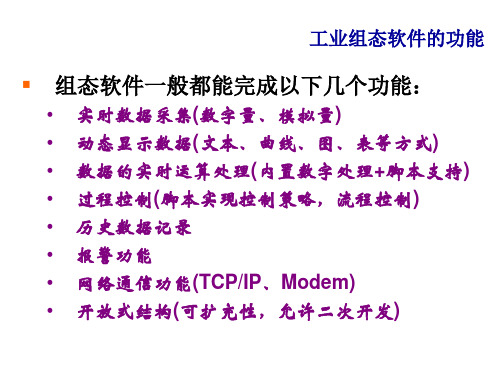
编 写 程 序 调 试 工 程
连 接 设 备 驱 动 程 序
工 程 完 工 综 合 测 试
MCGS组态软件实现一个简单的水位控制
工程简介 工程建立 流程画面 定义数据对象 动画连接 设备连接 流程控制 报警显示 报表输出 显示曲线 安全机制
工程简介 工程简介:
• 通过一个水位控制系统的组态过程,介绍如何使用MCGS 组态软件。本样例涉及到动画制作、控制流程的编写、模 拟设备的连接、报警输出、报表曲线显示与打印等多项组 态操作。
水位控制系统相关数据:
• 二个模拟数据(输入通道、模拟量):
水箱水位(最大值10米)(水位传感器数据采集卡驱动程序) 水罐水位(最大值6米)
如何对工程运行流程实施有效控制
• MCGS开辟了专用的“运行策略”窗口,建立用户运行策 略。
用MCGS组态软件组建新工程的一般过程
工 程 项 目 系 统 分 析
工 程 立 项 搭 建 框 架
设 计 菜 单 基 本 体 系
制 作 动 画 显 示 画 面
编 写 控 制 流 程 程 序
完 善 菜 单 按 钮 功 能
• 三个开关数据(输入/输出通道,数字量):
水泵(开关I/O卡驱动程序) 调节阀 出水阀
MCGS组态软件实现一个简单的水位控制
工程简介 工程建立 流程画面 定义数据对象 动画连接 设备连接 流程控制 报警显示 报表输出 显示曲线 安全机制
工业组态软件的功能
• • • • • • • •
组态软件一般都能完成以下几个功能:
实时数据采集(数字量、模拟量) 动态显示数据(文本、曲线、图、表等方式) 数据的实时运算处理(内置数字处理+脚本支持) 过程控制(脚本实现控制策略,流程控制) 历史数据记录 报警功能 网络通信功能(TCP/IP、Modem) 开放式结构(可扩充性,允许二次开发)
MCGS组态软件经典教程详解
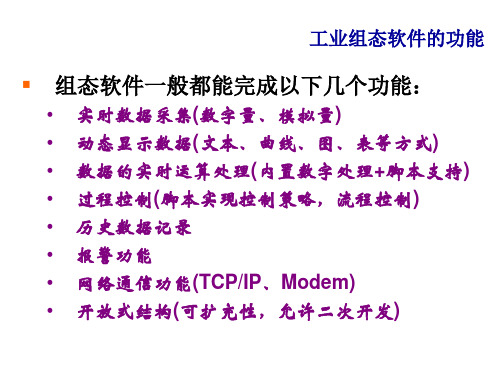
报警显示
演示
• 定义报警
在实时数据库中,对相关变量进行定义 选中“允许进行报警处理”; 设定“上限报警”( 9/5米)和报警注释(水箱/罐的水已达 上限值); 设定“下限报警”(1/1米)和报警注释(水箱/罐没水了); 在存盘属性中,选中“自动保存产生的报警信息”。 将水位组设置成自动存盘,时间为5s。
请与此编号保 持一致!
练习
MCGS组态软件实现一个简单的水位控制
工程简介 工程建立 流程画面 定义数据对象 动画连接 设备连接 流程控制 报警显示 报表输出 显示曲线 安全机制
定义数据对象
变量名称
水泵 调节阀 出水阀 水箱水位 水罐水位 水位组 水箱水位上限
工程简介 工程建立 流程画面 定义数据对象 动画连接 设备连接 流程控制 报警显示 报表输出 显示曲线 安全机制
设备连接
演示
• 添加模拟设备,用模拟设备进行调试
在设备的内部属性中将通道1(与水箱水位对应,模拟 量)的最大值设为10 在设备的内部属性中将通道2(与水罐水位对应,模拟 量)的最大值设为6
• 与实际设备连接
从设备工具箱中添加“数据采集卡—研华PCL-812PG” 设置基本属性,并进行通道连接 • 两个模拟量输入(水箱水位对应AD0,水罐水位对应AD1) • 三个开关量输入输出(水泵对应DI0、DO0,调节阀对应DI1、
DO1,出水阀对应DI2、DO2)
练习
MCGS组态软件实现一个简单的水位控制
MCGS组态环境的五大组成部分
MCGS组态环境
主控窗口
设备窗口
用户窗口
实时数据库
运行策略
菜单设计 设置工程属性 设定存盘结构
MCGS组态软件教程

MCGS组态软件教程
MCGS(Machine Control Graphical System)是一款用于工业自动化领域的组态软件,通过它可以进行机器设备的监控和控制。
本文将为您详细介绍MCGS的使用教程。
第二步,新建一个项目。
在MCGS软件中,一个项目就是一个设备的组态界面。
点击软件菜单栏上的“文件”选项,然后选择“新建”来创建一个新的项目。
在弹出的对话框中,可以设置项目的名称和存储路径。
第三步,创建设备界面。
在项目中,您需要创建一个设备界面来显示和控制设备的状态。
在软件界面的左侧有一个工具箱,里面有多种控件可以使用。
选择适合您需求的控件,并将其拖放到设备界面上。
可以调整控件的大小和位置,以满足您的需求。
可以使用文本框、按钮、图表等控件来显示和控制设备。
第四步,配置设备参数。
在设备界面上,点击右键选择“属性”来配置控件的参数。
可以设置控件的位置、大小、颜色等属性。
还可以为控件添加事件,例如点击按钮时执行一些操作。
在控件属性中,还可以配置与设备通信的参数,例如设备的IP地址、端口号等。
- 1、下载文档前请自行甄别文档内容的完整性,平台不提供额外的编辑、内容补充、找答案等附加服务。
- 2、"仅部分预览"的文档,不可在线预览部分如存在完整性等问题,可反馈申请退款(可完整预览的文档不适用该条件!)。
- 3、如文档侵犯您的权益,请联系客服反馈,我们会尽快为您处理(人工客服工作时间:9:00-18:30)。
水箱液位控制系统演示工程操作步骤一、创建新工程1、双击桌面中的图标,进入MCGS组态环境工作台,如图1所示。
2、点击图1中的“新建窗口”,出现“窗口0”图标。
3、点击“窗口0”鼠标右键,选择“属性”,按照图2进行设置,则窗口名称变为“水箱液位控制系统”,如图2右图所示。
图2二、画面设计1、在“水箱液位控制”窗口点击菜单中的【工具箱】图标,单击插入元件按钮,打开【对象元件管理】中的【储藏罐】,选择罐17,点击确定。
如图3所示,则所选中的罐出现在桌面的左上角,用鼠标改变其大小及位置。
图32、按照同样的方法,【储藏罐】选中2个罐(罐17,罐53),【阀】选中2个阀(阀58,阀44),1个泵(泵40)。
按图4放置。
图43、选中工具箱中的【流动块】按钮,单击鼠标并移动光标放置流动块。
如图5所示设置流动块。
图54、选中流动块,点击鼠标右键【属性】,按图6设置属性。
图65、添加文字,选中工具箱中的【标签】按钮,鼠标的光标变为“十字”形,在窗口任意位置拖曳鼠标,拉出一个一定大小的矩形。
建立矩形框后,鼠标在其内闪烁,可直接输入“水箱液位控制系统演示工程”文字。
选中文字,鼠标右键【属性】,按图7设置。
图76、点击菜单中的,可变更字体大小。
按图5添加其他文字。
三、MCGS数据对象设置2、单击工作台【实时数据库】按钮,进入【实时数据库】窗口。
单击窗口右边的【新增对象】按钮,在窗口的数据对象列表中,就会增加新的数据对象。
双击选中对象,按图8设置数据对象属性。
图83、按照图9设置其他数据对象属性。
图94、双击【液位组】,存盘属性按图10设置,组对象成员按图11设置。
图10图11四、动画连接(一)水罐动画连接1、在【用户窗口】中,双击【水箱液位控制】,进入窗口后双击水罐1,弹出【单元属性设置】窗口,如图12所示。
图122、单击【动画连接】,选中折线,则出现。
单击按钮进入【动画组态属性设置】窗口,各项设置如图13所示,单击确认后,水罐1的对象变量连接就成功了。
图133、水罐2的对象变量连接方法与水罐1相同,只需吧【表达式】连接中的“液位1”改成“液位2”;(最大变化百分比)“100”,对应的(表达式的值)由“10”改为“6”。
(二)调节阀动画连接1、在【水箱液位控制】窗口中,双击调节阀,弹出调节阀的【单元属性设置】窗口。
单击【动画连接】,如图14所示。
图142、单击最下端【组合图符】的按钮,如图15所示进行设置。
图153、表达式连接设置好后,单击图15中的【按钮动作】,进入按钮动作属性设置。
选中【数据对象值操作】,单击【?】按,连接对象变量选中“调节阀”,执行“取反”操作,如图16所示设置。
图16(三)水泵动画连接1、在【水箱液位控制】窗口中,双击水泵,弹出调节阀的【单元属性设置】窗口。
单击【动画连接】,如图17所示。
图172、单击【组合图符】的按钮,如图18所示进行设置。
图183、单击图17中【举行】,进入【填充颜色】属性界面,在表达式中连接变量“水泵”,如图19所示。
图19(四)出水阀动画连接本工程选用的出水阀具有两个把手,绿色把手代表阀门打开,红色阀门代表阀门关闭。
1、双击出水阀,如图20所示,进入动画连接属性设置界面。
图202、选中【组合图符】,单击进入【按钮动作】属性设置,如图21所示设置。
图213、点击图21的【确认】按钮,平面如图20所示。
选择【折线】,单击,进入可见度属性设置窗口。
按图22 进行可见度设置。
图224、在图22中的【属性设置】中,设置此时的填充颜色为(绿色),单击确认按钮。
如图23所示。
图235、点击图20最下端【折线】,单击,进入可见度属性设置窗口。
按图22 进行可见度设置。
按图24 进行可见度设置。
图246、在图24中的【属性设置】中,设置此时的填充颜色为(红色),单击确认按钮。
如图25所示。
图25(五)流动块动画连接1、在【水箱液位控制】窗口中,双击水泵右侧的流动块,弹出【流动快构件属性设置】窗口。
按图26所示设置。
图262、与调节阀相连的流动块在【流动块构件属性设置】窗口中,只需把【表达式】响应改为:调节阀=1即可,如图27所示。
图273、与出水阀相连的流动块在流动块构件【流动属性】设置窗口中,只需要把【表达式】相应改为:出水阀=1即可,如图28所示。
图28(六)添加滑动输入器1、进入【水箱液位控制】窗口,在【工具箱】中选中【滑动输入器】按钮,当鼠标变成“+”后,拖动鼠标到适当大小,如图29所示。
图292、双击滑动输入器,进入【滑动输入器构件属性设置】窗口,如图30所示。
图303、以对象变量液位1为例,在【滑动输入器构件属性设置】的【操作属性】中把【对应数据对象的名称】改为:“液位1”。
【滑块在最右下边式对应的值】为10。
如图31所示。
图314、【滑动输入器构件属性设置】的【刻度与标注属性】中,把【主划线书面】改为:“5”,即能被10整除,其他不变。
如图32所示。
图325、同样方法设置液位2。
(七)水罐显示标签的添加1、在【工具箱】中单击【标签】按钮,调整大小放在水罐下面,如图33所示。
图332、双击水罐1下面的标签进行属性设置,如图34所示设置。
图343、进入【显示输出】窗口如图35所示设置。
图354、水罐2如上设置。
(八)添加旋转仪表1、在【水箱液位控制】窗口的【工具箱】中单击【旋转仪表】按钮,调整大小放在水罐下面,如图36所示。
图362、双击旋转仪表,进行仪表的属性设置。
如图37所示设置。
图373、单击【操作属性】按钮,按图38所示进行设置。
图384、液位2对应旋转仪表设置同液位1,最大对应值为6。
(九)连接模拟设备1、在【设备窗口】中单击工具条中的【工具箱】按钮,打开【设备工具箱】,如图39所示。
在【可选设备】框的【通用设备】中打开【模拟数据设备】,双击【模拟设备】,确定后,在【选定设备】中就会出现【模拟设备】,双击【模拟设备】,则会再【设备窗口】中加入【模拟设备】。
图392、双击【设备窗口】中的,进入模拟设备属性设置,具体操作如下。
在【设备属性设置】中,如图40所示设置,单击【内部属性】,就会出现。
图403、单击按钮进入【内部属性】窗口,如图40所示,设置好曲线的运行周期和最大最小值(如图41所示),单击【确认】按钮推到【基本属性】页。
图414、如图42所示,【通道连接】中【对应数据对象】中输入变量,如“液位1”,或在所要的连接的通道中单击鼠标右键,到实时数据库中选中“液位1”双击即可。
图425、单击【设备调试】,如图43所示,可看到数据的变化。
图436、再进入【运行环境】,就会发现所作的【水箱液位控制系统演示工程】自动的运行起来。
(十)水箱液位控制脚本程序编写脚本编程思路:①当“水罐1”液位达到9m,“水泵”关闭;“水罐1”液位不足9m,“水泵”打开。
②当“水罐2”液位不足1m时,关闭“出水阀”,否则打开“出水阀”。
③当“水罐1”的液位大于1m,同时“水罐2”的液位小于6m时,打开“调节阀”,否则关闭“调节阀”1、在【运行策略】中,单击【循环策略】,双击图标进入【策略属性设置】窗口,如图44所示,吧【策略执行方式】中的循环时间设为:200ms,单击【确认】按钮。
图442、在策略组态中,单击工具条中的(新增策略行)按钮,则屏幕显示如图45所示。
图453、在策略组态中,单击工具条中的【工具箱】按钮,弹出【策略工具箱】,如图46所示。
单击【策略工具箱】中的【脚本程序】,把鼠标移出【策略工具箱】,会出现一个小手,把小手放在图45中的上,单击鼠标,则屏幕显示如图47所示。
图46 图474、双击按钮进入脚本程序编辑环境,输入程序如图48所示。
图485、这时再进入运行环境运行水箱液位工程,工程会按照设计的控制流程,出现相应的动画效果。
五、报警显示与报警数据(一)定义报警1、在实时数据库中,双击“液位1”,进入【报警属性】设置窗口,如图49所示。
选择一【允许进行报警处理】;在【报警设置】中选择【上限报警】,把报警值设为:“9”;【报警注释】为:“水罐1已达上限值”。
在【报警设置】中选择【下限报警】,把【报警值】设为:“1”,【报警注释】为:“水罐1没水了”。
2、进入【存盘属性】窗口,如图50所示。
在【报警数值的存盘】中选择【自动保存产生的报警信息】。
对“液位2”变量设置方法同液位1。
图50(二)报警显示组态1、单击【用户窗口】,在【用户窗口】中,双击【水箱液位控制】窗口进入窗口。
在窗口工具条中单击【工具箱】按钮,在【工具箱】中单击【报警显示】按钮,光标变“+”后用鼠标拖动到适当位置与大小,如图51所示。
2、双击【报警显示】,弹出【报警显示构件属性设置】窗口,如图52所示,【对应的数据对象的名称】为:“液位组”,【最大记录次数】为:“6”,其他不变。
图523、单击确认按钮,报警显示设置完毕。
进入运行环境,此时报警显示已经可以轻松的实现了。
如图53所示。
图53(三)报警数据的查看1、在(运行策略)中,单击【新建策略】,弹出【选择策略的类型】,如图54所示,选择【用户策略】,单击确定按钮。
图542、选择【策略1】,单击【策略属性】按钮,弹出【策略属性设置】窗口,【策略名称】设为:“报警数据”,【策略内容注释】设为“水罐报警数据“,单击【确认】按钮退出属性设置,如图55所示。
图553、在【运行策略】窗口中,选择【报警数据】策略,单击【策略组态】按钮进入策略组态窗口,在策略组态中,单击工具条中的【新增策略行】按钮,新增加一个策略行。
再从【策略工具箱】中选取【报警信息浏览】,光标移动到策略行上,单击鼠标。
组态完毕,如图56所示。
备注:若策略工具箱中无【报警信息浏览】,则点击菜单条中【工具】 【策略构件管理】,在弹出的【策略构件管理】对话框中,将所需策略添加进【策略工具箱中】。
图565、双击图56中的图标,弹出【报警信息浏览构件属性设置】窗口,如图57所示在【基本属性】中,把【报警信息来源】中的【对应数据对象】改为:“液位组“,单击【确认】按钮退出属性设置。
图576、在图57中点击【测试】按钮,进入【报警信息浏览】,如图58所示。
图587、单击【主控窗口】,单击【菜单组态】进入主控窗口组态平台。
单击工具条中的【新增菜单项】按钮,产生【操作0】菜单,如图59所示。
图598、单击【操作0】菜单,弹出【菜单属性设置】窗口,如图60所示。
图609、单击菜单条中的按钮,进入运行环境,可用【报警数据】菜单打开报警历史数据。
(四)修改报警限值在【实时数据库】中,对“液位1“和”液位2“的上下限报警值都定义号了,若再运行环境下根据实际情况随时改变报警上下限值,可按如下操作实现。
1、在【实时数据库】中选【新增对象】,增加四个对象变量,分别为:液位1上限、液位1下限、液位2上限、液位2下限。
